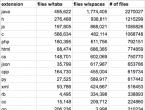Прошивка д линк дир 300. Мне нравится ттк-чита. Откат на заводскую прошивку с помощью Emergency Room
Ситуация, при которой необходимо делать восстановление прошивки на роутерах DIR-300
разных ревизий может возникнуть в силу разных причин. Помимо сбоя в работе микропрограммы, когда WiFi-роутер просто-напросто перестает раздавать интернет и становится недоступным его веб-интерфейс, это может быть и простой откат к обычной «стоковой» прошивке после DD-WRT. Либо это может быть восстановление после неудачной перепрошивки, когда роутеру была скормлена микропрограмма от другой аппаратной версии.
В общем разработчики — компания D-Link — предусмотрела подобное развитие событий и на многих современных устройствах сделали Emergency Web Server или Failsafe UI, что фактически одно и то же. Сейчас давайте разберемся вместе как им пользоваться.
Прежде чем делать какие-либо действия с роутером, нужно сначала скачать прошивку с официального сервера D-Link — ftp.dlink.ru :
Узнать какая у Вас аппаратная версия ДИР-300 можно на наклейке на задней крышке корпуса:
После этого заходим в нужную папку на сервере, ищем там каталог «Firmware» и скачиваем последнюю версию прошивки и предыдущую, на всякий случай. После этого начинаем колдовать с железякой. Отключаем от неё кабель провайдера и всех клиентов, кроме компа с которого будем делать восстановление.
Затем делаем вот что — идем в настройки Подключения по локальной сети и прописываем в свойствах протокола TCP/IPv4 вручную ай-пи адрес 192.168.0.2
, маску 255.255.255.0
и шлюз — 192.168.0.1
:
Адреса ДНС-серверов можете прописывать, а можете и нет — это не суть важно, т.к. они не будут задействованы. Жмем на ОК и закрываем настройки.
Берем в руки наш DIR-300 и зажимаем кнопку Reset :
Держа её нажатой, второй рукой выключаем питание маршрутизатора и включаем снова. Ждем 15 секунд и отпускаем Reset .
Теперь надо запустить интернет-браузер и в адресной строке забить адрес — http://192.168.0.1 . Результат должен быть такой:
Вот тут может быть ещё один нюанс. У более ранних моделей ДИР-300 интерфейс аварийного восстановления был на другом адресе. Поэтому, если на 192.168.0.1 Ваш маршрутизатор не отвечает, то снова идем в свойства протокола TCP/IP и прописываем уже вот такой ай-пи:
IP: 192.168.20.80
маска:255.255.255.0
В адресной строке браузера тоже надо вводить адрес 192.168.20.81:
Интерфейс у Emergency Web Server и Failsafe UI фактически один в один одинаков — кнопка выбора файла, и кнопка запуска перепрошивки. Жмем на «Обзор» и выбираем скачанный файл с прошивкой. Затем нажимаем на «Upload» и ждем окончания процесса.
Что имеем в результате? Рабочий роутер D-Link DIR-300! Всем добра!
С течением времени техника устаревает, и одни устройства заменяются другими — новыми и более эффективными. То же касается и программного обеспечения в сфере беспроводных технологий. Что делать с нормально функционирующим роутером но с устаревшей прошивкой, не выбрасывать же его? В данной статье рассматривается прошивка роутера D-link DIR 300.
Прежде, чем приступить к дальнейшим действиям, необходимо понимать, что перепрошивка роутера несет некую долю риска. Иногда она может привести к полной неработоспособности устройства. Поэтому, обновлять прошивку маршрутизатора нужно тогда, когда в этом есть необходимость. Если роутер постоянно глючит или тормозит, обновление прошивки может вернуть его в строй.
Внимание: обновление прошивки роутера, срок гарантийного обслуживания которого ещё не истёк, аннулирует гарантию производителя.
Ещё один немаловажный момент: в процессе обновления прошивки не должно быть проблем с электричеством. Тем из вас, у кого постоянно пропадает свет, настоятельно рекомендуем подключать роутер к электросети через .
Прошивка — микропрограмма, записанная в CMOS компьютера. Также она используется в телефонах, планшетах, роутерах и других устройствах. Иными словами — это некая версия операционной системы, а процесс её обновления называют перепрошивкой.
Для начала нужно скачать прошивку D-link DIR 300.
В адресной строке браузера наберите ftp.dlink.ru и перейдите на сайт с прошивками. Зайдите в папку pub, затем в раздел Router.

Среди всего перечня роутеров, найдите и откройте папку DIR-300_NRU.

Перейдите в раздел Firmware.

На следующем этапе будьте внимательны. Необходимо правильно выбрать ревизию модели роутера. Для этого переверните модем и на нижней панели посмотрите на содержание наклейки со штрих кодом, здесь должна быть указана ревизия. В нашем случае B1, у вас может быть B2 — B7.

Открыв папку Firmware, выберите раздел, соответствующий вашему роутеру.

Скачайте файл с расширением bin.

Что делать дальше? Подключите роутер к компьютеру и включите электропитание. Затем проверьте настройки локальной сети. В Windows 7 перейдите в «Пуск» — «Панель Управления» — «Просмотр состояния сети и задач» — левое меню «Изменения параметров адаптера».
Выберите ярлык подключения по локальной сети, нажмите по нему правой кнопкой мыши и откройте «Свойства». В открывшемся окне выделите протокол версии 4 (TCP/IPv4) и снова жмите «Свойства».

На вкладке «Общие» убедитесь, что установлены параметры: «Получить IP-адрес автоматически» и «Получить адрес DNS-сервера автоматически».

Если вы забыли пароль от входа в настройки, в одной из предыдущих статей рассказывалось, ?

Обратите внимание на верхнюю строчку, здесь указана версия ревизии, которую мы смотрели на наклейке модема.
Если, по любой из причин: отклеилась наклейка или стёрлись буквы, вы не смогли узнать ревизию своего устройства, — сейчас это можно сделать в окне ввода логина и пароля.
В поле логин и пароль введите admin, если устанавливались другие значения для аутентификации пользователя, напишите свои данные.
В открывшемся интерфейсе настроек перейдите в раздел «Система» – «Обновление ПО».
В соответствующем окне укажите путь к файлу прошивки с расширением bin на компьютере. Вначале раздела про обновление прошивки D-Link DIR-300 C1 о нем уже говорилось.
Нажмите кнопку «Обновить» для установки ПО, — на это уйдет до 2-х минут.
Иногда, в процессе прошивки роутера, могут показываться сообщения об ошибке или браузер виснет. В этом случае не предпринимайте никаких действия, а подождите 5 – 10 мин., прошивка должна завершиться корректно.
Обновление прошивки DIR 300 N150 ревизия D1
На рынке представлено несколько версий роутеров D-Link DIR 300 с разными ревизиями прошивок и отличающимся внешним видом веб интерфейсов.
Рассмотрим обновление ПО роутера DIR 300 N150 с ревизией D1 на примере прошивки 2.5.4 с новым web интерфейсом «Air».
Войдя в настройки роутера, отобразится следующая страница «Начало / Информация», где указана модель устройства и версия прошивки.
Чтобы обновить прошивку, нажмите по её версии левой кнопкой мыши. Откроется страница «Система / Обновление ПО».
Нажмите кнопку Обзор и выберите на компьютере файл с обновлениями. Затем жмите «Обновить». Дождитесь перезагрузки роутера (1 – 2 мин).
Файл с обновлением прошивки для роутера DIR 300 N150 ревизии D1 можно найти на официальном сайте D-Link или введя в адресной строке браузера следующий URL.
ftp://ftp.dlink.ru/pub/Router/DIR-300A_D1/Firmware/
Файл с прошивкой называется 20140228_1302_DIR_300AE_2.5.4_sdk-master.bin (смотрите рисунок выше).
Обновление программного обеспечения необходимо выполнять при проводном подключении роутера к компьютеру.
Если, после прошивки, маршрутизатор работает некорректно, восстановите заводские настройки устройства. Для этого используйте соответствующий раздел меню или аппаратную кнопку RESET (нажмите при включенном роутере и удерживайте 10 сек, затем отпустите, роутер должен перезагрузиться).
Важно! Обновление прошивки роутера выполняется на свой страх и риск. Если период гарантийного обслуживания ещё не истёк, то самостоятельное обновление ПО (не через сервисный центр) аннулирует его.
Беспроводной маршрутизатор Dlink dir-300 является своего рода динозавром среди маршрутизаторов своего класса, достаточно сказать что после того как устарела первая модель Dlink dir-300, стали появляться различные аналоги Dlink dir-300 B1, B2, B3, B5, B6, B7 которые превосходят по скорости и функционалу своего прототипа. Но, что бы использовать без перебоев дополнительный функционал рекомендую обновить свой Dlink до последней прошивки, именно этому и посвящена эта статья.
Первым делом необходимо настроить сеть на компьютере/ ноутбуке на автоматическое получение IP- адреса и DNS- сервера
Перед тем как обновлять firmware обязательно выясните аппаратную ревизию (H/W) вашего маршрутизатора. Для этого посмотрите на приклеенную этикетку, которая находится внизу маршрутизатора. На этой наклейке есть надпись, которая начинается на "H/W Ver.:"., Последующие за ней буква и цифра показывает аппаратную ревизию, так же обратите вниманию на версию прошивки “F/W Ver.:”

После того, как Вы определили ревизию вашего DIR-300 NRU и его версию, скачайте последнюю прошивку, согласно ревизии
Важно!!!
НЕЛЬЗЯ устанавливать прошивку для DIR-300 NRU аппаратных версий В1, В2 и В3 в маршрутизатор DIR-300 NRU, у которого аппаратная ревизия В5, B6 и наоборот. Это приведёт к полному отказу вашего устройства. Восстановить роутер после этого можно будет только за деньги, обратившись в специализированный сервис центр.
Если у Вас Dlink dir-300 NRU В1/ В2/ В3
, то качайте данную прошивку отсюда
.
В случае если Dlink dir-300 NRU В5/ B6/ B7
то необходима скачать прошивку вот отсюда
.
Если у вас Dlink dir-300 A/B,
скачайте прошивку отсюда .
В этой статье для примера я буду обновлять прошивку Dlink dir-300 NRU (аппаратная ревизия B5), но процесс обновления для всех маршрутизаторов Dlink схож, поэтому может подойти и для обновленbя Dlink dir-300 NRU B1, B2, B3, B6, B7.
Итак начнем, в браузере (рекомендуется Internet Explorer или Mozilla Firefox.) введите в адресной строке адрес ваше маршрутизатора, по умолчанию используется 192.168.0.1 (логин admin , пароль admin )
 Затем в целях безопасности Dlink предложит поменять пароль, введите и нажмите «Сохранить»
.
Затем в целях безопасности Dlink предложит поменять пароль, введите и нажмите «Сохранить»
. После этого откроется веб интерфейс маршрутизатора.
После этого откроется веб интерфейс маршрутизатора. Для того чтобы запустить обновление необходимо зайти по пути «Система- Обновление ПО»
.
Для того чтобы запустить обновление необходимо зайти по пути «Система- Обновление ПО»
. Затем нажимаем «Обзор»
указываем путь на скачанное обновление и нажимаем «Обновить»
.
Затем нажимаем «Обзор»
указываем путь на скачанное обновление и нажимаем «Обновить»
.
Первым делом рассмотрим общую схему подключения маршрутизатора.
Как видно все довольно просто, в любой порт LAN (их 4) с помощью сетевого кабеля (он идет в комплекте) подключаете компьютер/ ноутбук, в порт WAN вставляете сетевой шнур провайдера, подключаете роутер к сети 220В и нажимаете кнопку Включения.
Теперь предлагаю разобрать индикацию роутера.

Индикатор - Питания
Не горит-
Dlink dir300 выключен.
Горит-
Питание включено.
Индикатор- WPS
Медленно мигает-
Попытка установки Wi-Fi- соединения с помощью функции WPS
Не горит-
Функция WPS не используется.
Индикатор - Интернет
Горит-
Соединение установлено
Мигает
- WAN- интерфейс активен
Не горит
- Сетевой кабель не подключен.
Индикатор- Беспроводная сеть Wi- Fi
Не горит-
Сеть Wi- Fi выключена.
Мигает - Идет передача данных по Wi-Fi
Порты LAN 1-4
Подключение к сетевым разъемам
Не горит-
Не подключен кабель к соответствующему разъему интернет-центра, или сетевое соединение не установлено.
Горит или мигает-
Сетевое соединение установлено, идет передача информации.
Далее предлагаю перейти к настройке роутера, для этого на компьютере/ ноутбуке необходимо настроить автоматическое получение сетевых настроек . После этого откройте любой браузер (IE, Chrome, Yandex, Firefox, Opera) в адресной строке пропишите IP адрес маршрутизатора 192.168.0.1 . Если вы подключаетесь к веб интерфейсу в первый раз, вам будет предложено изменить пароль для входа. Рекомендую использовать сложный пароль- не менее 8 символов с использованием букв, цифр и спец. знаков.

Если же вы уже подключались введите логин- admin и пароль- тот который вы указывали (по умолчанию используется admin). Если на веб интерфейсе используется язык, который вас не утраивает нажмите в правом верхнем углу кнопку "Language ", и выберите необходимый язык.

Для сохранения настроек нажмите кнопку "Сохранить ". В дальнейшем так же не забывайте нажимать кнопку "Сохранить ".

Обновление прошивки на роутере Dlink dir 300 D1.
Для более стабильной и безопасной работы роутера первое, что необходимо сделать -обновить прошивку роутера, для этого посмотрите какая версия прошивки у вас установлена, эта информация есть в главном окне веб интерфейса.

Затем выясните аппаратную ревизию (H/W) вашего маршрутизатора. Для этого посмотрите на приклеенную этикетку, которая находится внизу маршрутизатора. На этой наклейке есть надпись, которая начинается на "H/W Ver.:"., Последующие за ней буква и цифра показывает аппаратную ревизию (в данном примере Dlink dir- 300 D1).

Затем скачайте последнюю версию прошивки согласно своей ревизии.
Важно!!! НЕЛЬЗЯ устанавливать прошивку отличных от вашей аппаратных ревизий, это может привести к полному отказу вашего устройства. Восстановить роутер после этого можно будет только за деньги, обратившись в специализированный сервис центр.
После этого на веб интерфейсе роутера нажмите на версию установленной прошивки.

Нажмите кнопку "Обзор " укажите путь где у вас лежит файл прошивки (файл с расширение .bin). Затем нажмите кнопку "Обновить ".
Внимание!!! Во время обновления прошивки не выключайте компьютер/ ноутбук, роутер. Это может повредить роутеру и вывести его из строя.

Обновление прошивки займет около 2-3 мин., во время обновления роутер перегрузится. После загрузки маршрутизатора вы увидите обновленную версию прошивки.

Настройка Интернет на Dlink dir-300.
Что бы настроить Интернет и Wi-Fi, необходимо на веб интерфейсе руотера в меню "Сеть" нажать кнопку "Click"n Connect" .

Затем удостоверьтесь что вы вставили кабель провайдера в WAN порт и нажмите "Далее ".

После этого необходимо указать тип подключения к Интернет, эту информацию вы можете узнать из договора провайдера или обратится в тех. поддержку провайдера.

Подтверждаете указанные настройки.

В случае успешно выполненной настройки вы увидите окно подтверждающее доступ в Интернет. Не забудьте нажать кнопку "Сохранить ".

Настройка Wi-Fi сети на Dlink dir-300 D1

D-Link DIR-300 - роутер (маршрутизатор) с модулем Wi-Fi и четырьмя Ethernet-портами. Вполне хорошая вещь, но есть один недостаток: при продаже в нём находится старая прошивка, уже не помню, какого года выпуска. И пока её не обновишь, сей маршрутизатор периодически изрядно глючит.
Новая прошивка и файл русификации берётся здесь: ftp.dlink.ru . Однако, перед тем, как прошивать самую новую прошивку, необходимо загрузить прошивку, обновляющего маршрутизатор до уровня, с ней совместимого, а именно, загрузить прошивку /upgrade_first/DIR300A1_FW105B07.bin .
Делается это следующим образом:
- Заходим на закладку MAINTENANCE, затем в меню слева выбираем пункт Save and Restore. В форме Save and Restore Settings выбираем пункт Save и сохраняем настройки маршрутизатора в любое разумное место на жёстком диске.
- Скачиваем прошивку из каталога /upgrade_first по указанной выше ссылке.
- Заходим на закладку MAINTENANCE, затем в меню слева выбираем пункт Firmware Update. В нижней части страницы находится форма "FIRMWARE UPGRADE". Нажимаем кнопку "Browse" ("Обзор") и указываем файл DIR300A1_FW105B07.bin, который только что скачали.
- Нажимаем кнопку "Upload" и ждем окончания процесса обновления, ни в коем случае не выключая и не перезагружая маршрутизатор. Следует учитывать, что маршрутизатор может после этого сбросить настройки на заводские и сменить ip-адрес на 192.168.0.1.
- После перезагрузки маршрутизатора повторяем два предыдущих пункта для файла прошивки, взятого нами в каталоге ftp.dlink.ru/pub/Router/DIR-300/Firmware/ . Там будут находиться 2 файла с расширением.bin, нас интересует тот, что без "langpack" в названии.
- После выполнения повторного обновления (после которого также возможен сброс на заводские настройки) на странице MAINTENANCE/Firmware Update появится форма LANGUAGE PACK UPGRADE. С её помощью (аналогично использованию формы FIRMWARE UPGRADE) можно загрузить файл русификации, тот самый второй файл с "langpack" в названии. Процесс полностью аналогичен обновлению прошивки.
- Если при обновлении произошёл сброс на заводские настройки, на странице MAINTENANCE/Save and Restore в форме Save and Restore Settings нажимаем в строке Load Settings From Local Hard Drive кнопку "Browse" ("Обзор") и указываем файл настроек, который был сохранён в самом начале. После этого нажимаем кнопку "Upload" для загрузки настроек на роутер и ждём завершения этого процесса.
Выполнив все указанные операции, мы с высокой долей вероятности избавим маршрутизатор (по моему опыту) от зависаний, внезапного сброса настроек, неспособности увидеть внешнюю сеть и иногда возникающей невозможности загрузки с подключённой внешней сетью. Ну и от других багов, надеюсь, тоже:)
С момента написания инструкции прошло два года. За это время фирма D-Link выпустила несколько версий данного маршрутизатора. Программное обеспечение для них, в частности прошивки, лежат не в указанном выше каталоге, а в других:
- DIR-300 - тот самый роутер, про который была написана эта запись изначально. Кроме того, судя по названию файлов, данная прошивка подходит для роутеров DIR-300A1. Впрочем, возможно, первую версию просто переименовали из DIR-300 в DIR-300A1. Доступны инструкции DIR-300+A1_Manual+v1.0.pdf.pdf (два раза.pdf - если и опечатка, то не моя - так файл на сервере называется), DIR-300_QIG_RUS_02.pdf , Manual_DIR-300_A1_rev_1_0_RUS.pdf .
- DIR-300_C1 - здесь должно быть обновление прошивки, но на данный момент (05.09.2012) её там нет. Доступна только инструкция DIR-300_C1_QIG_v6.00(RU).pdf .
- DIR-300_NRU - обращаю внимание, что на данный момент
существует ДВА НЕСОВМЕСТИМЫХ
варианта этого роутера, а именно прошивки серии B1-B2-B3 и прошивки серии B5-B6. Отличить их можно прочитав наклейку на нижней части роутера (см. файл !!!reamde_first!!!.doc). Прошивки лежат в соответствующих каталогах: /B1_B2_B3/ и /B5_B6/ . Если прошить неправильную прошивку, то роутер скорее всего придётся нести в сервис-центр.
-
Доступные инструкции лежат в соответствующих каталогах:
- /B1_B2_B3/DIR-300NRU_QIG_v.1.2.25_RU.pdf